
Jeśli użyjesz Windows 8.1 na pulpicie nie można całkowicie zignorować nowego interfejsu „w stylu Windows 8”. Istnieje kilka ważnych opcji, do których można uzyskać dostęp tylko z aplikacji Ustawienia komputera, a nie z pulpitu panelu sterowania.
Postaramy się zignorować ustawienia, które mają zastosowanie tylko do interfejsu „najpierw dotykanego”, i skupić się tylko na ustawieniach, które mogą Ci się przydać jako użytkownik komputera. Żeby było jasne, ten artykuł dotyczy dziwnie nazwanej firmy Microsoft Aktualizacja systemu Windows 8.1 .
Ustawienia ekranu blokady
ZWIĄZANE Z: Jak wyłączyć ekran blokady w systemie Windows 8 lub 10 (bez korzystania z zasad grupy)
Nic dziwnego, że prawie wszystkie ustawienia ekranu blokady są dostępne tylko z poziomu komputera i urządzeń> Ekran blokady w aplikacji Ustawienia komputera. Ekran blokady jest praktycznie częścią nowego interfejsu, ale wszyscy użytkownicy systemu Windows 8.1 zobaczą go - nawet jeśli mają „ uruchomić komputer ”Włączone. Aby zmienić tło ekranu blokady i dostosować „Aplikacje na ekranie blokady” wyświetlające informacje na tym ekranie, musisz przejść do Ustawień komputera.
Jednym z ustawień, które nie jest tutaj dostępne - ale jest dostępne na pulpicie - jest możliwość całkowitego wyłączenia ekranu blokady. Jeśli masz wersję Professional lub Enterprise systemu Windows 8.1, możesz wyłącz go w Edytorze zasad grupy . Jeśli masz standardową wersję systemu Windows 8, jak większość ludzi, będziesz musiał wyłącz ekran blokady za pomocą poprawki rejestru .
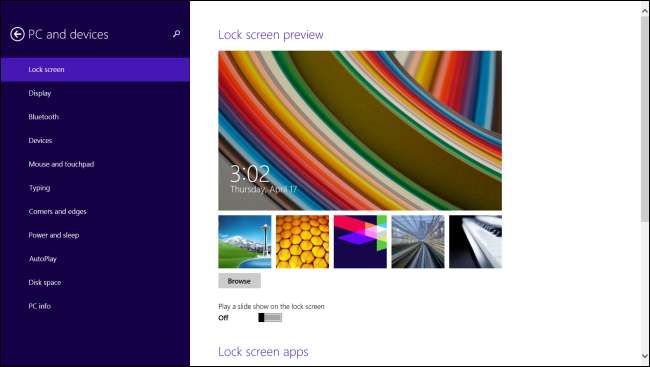
Ustawienia konta Microsoft
ZWIĄZANE Z: Wszystkie funkcje wymagające konta Microsoft w systemie Windows 10
Microsoft popycha Cię do tego zaloguj się do systemu Windows za pomocą konta Microsoft domyślnie. Ma to pewne zalety nawet dla użytkowników komputerów stacjonarnych, w tym możliwość korzystania z obsługi magazynu w chmurze OneDrive w Eksploratorze plików na komputerze i synchronizowania niektórych ustawień pulpitu między komputerami z systemem Windows 8.1. Jednak kont Microsoft nie można modyfikować w panelu sterowania na pulpicie. Jeśli spróbujesz, w panelu sterowania na pulpicie zobaczysz link „Wprowadź zmiany na moim koncie w ustawieniach komputera”.
Będziesz musiał przejść do sekcji Konta> Twoje konto, aby zmienić obraz konta lub przekonwertować konto z konta Microsoft na lokalne konto użytkownika.

PIN, hasło obrazkowe i przypisany dostęp
ZWIĄZANE Z: Jak łatwo przełączyć komputer z systemem Windows w tryb kiosku z przypisanym dostępem
Tylko tutaj można również uzyskać dostęp do innych ustawień konta. Na przykład, jeśli chcesz skonfigurować kod PIN lub hasło obrazkowe, aby szybciej logować się do systemu Windows, musisz to zrobić w menu Konta> Opcje logowania. Jeśli chcesz skonfigurować ograniczone konto użytkownika dla przydzielonego dostępu i utwórz konto użytkownika Windows działające w „trybie kiosku” - możesz po prostu ograniczyć konto do przeglądarki internetowej lub nawet pulpit systemu operacyjnego Chrome - musisz to zrobić w Ustawieniach komputera.

Ustawienia OneDrive
ZWIĄZANE Z: Jak system Windows 8.1 integruje SkyDrive Everywhere
Podczas OneDrive jest teraz głęboko zintegrowany z Eksploratorem plików na komputerze stacjonarnym a nawet ma ikonę w zasobniku systemowym, dzięki czemu możesz zobaczyć, co się dzieje, większość jego ustawień jest niedostępna na pulpicie. Zniknął stary interfejs ustawień pulpitu „SkyDrive”, zastąpiony kategorią OneDrive w ustawieniach komputera.
Aby kontrolować synchronizację personalizacji pulpitu i innych ustawień, a także wybrać, czy usługa OneDrive ma synchronizować się za pośrednictwem „połączeń taryfowych”, takich jak połączenia ze smartfonem na uwięzi, musisz przejść do Ustawień komputera.
Jeśli chcesz kontrolować, do którego folderu lub dysku twardego OneDrive pobiera pliki, musisz to zrobić na pulpicie, klikając prawym przyciskiem myszy folder OneDrive w Eksploratorze plików, wybierając Właściwości i korzystając z opcji na karcie Lokalizacja. Żadne inne ustawienia OneDrive nie są tutaj dostępne.
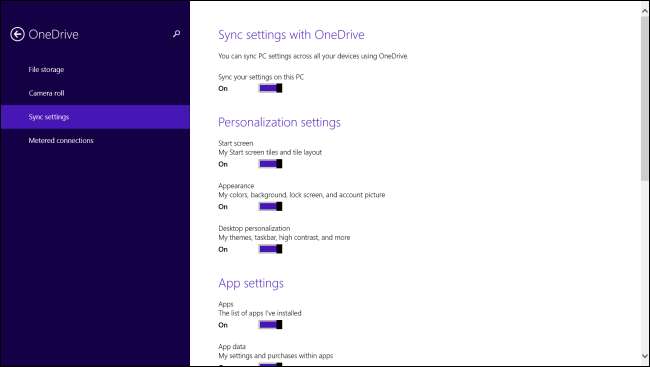
Integracja wyszukiwania Bing
ZWIĄZANE Z: Jak wyłączyć Bing w wyszukiwarce Windows 8.1
Wyszukiwanie to najszybszy sposób otwierania programów, ustawień i plików. Po prostu dotknij klawisza Windows, aby wyświetlić ekran Start i zacznij wpisywać nazwę swojego ulubionego programu, aby go uruchomić.
Możesz zmienić sposób działania tej funkcji wyszukiwania. W systemie Windows 8.1 wyszukiwanie systemowe integruje wyniki z usługi Bing. Jeśli nie chcesz, aby Twoje zapytania wyszukiwania lokalnego były wysyłane do Bing lub po prostu nie chcesz widzieć zawartości Bing podczas przeszukiwania komputera, musisz przejść do opcji Wyszukiwanie i aplikacje> Wyszukiwanie w aplikacji Ustawienia komputera, aby wyłącz integrację wyszukiwania Bing .
Co dziwne, inne ustawienia wyszukiwania można zmienić tylko z pulpitu. Na przykład opcję „Szukaj wszędzie zamiast tylko w moich aplikacjach, gdy szukam w widoku Aplikacje” można włączyć tylko przez kliknięcie prawym przyciskiem myszy paska zadań, wybranie Właściwości i kliknięcie karty Nawigacja.

Wi-Fi (zapomnij o sieciach), tryb samolotowy, przełącznik Wi-Fi
System Windows 8 usunął stare wyskakujące okno dialogowe Wi-Fi i innych opcji sieciowych na pulpicie, więc kliknięcie ikony Wi-Fi w zasobniku systemowym otwiera pasek boczny „w stylu Windows 8” z opcjami Wi-Fi. Nic dziwnego, że wiele opcji Wi-Fi i połączeń, które interesują użytkowników komputerów stacjonarnych, jest dostępnych tylko w nowym interfejsie ustawień. Jest powód, dla którego łącze „Wyświetl ustawienia połączenia” na pasku bocznym Wi-Fi prowadzi do opcji Sieć> Połączenia w Ustawieniach komputera, a nie do panelu sterowania na pulpicie.
Jeśli chcesz, aby Twój komputer zapomniał o sieciach Wi-Fi, z którymi się łączyłeś, musisz kliknąć „Zarządzaj znanymi sieciami” w obszarze Sieć> Połączenia, aby wyświetlić listę zapamiętanych sieci Wi-Fi, które możesz usunąć. Na szczęście firma Microsoft zwróciła tę opcję w aktualizacji systemu Windows 8.1 po całkowitym usunięciu interfejsu w systemie Windows 8.1.
Inne opcje, takie jak możliwość szybkiego wyłączenia całej komunikacji bezprzewodowej lub przełączania Wi-Fi lub Bluetooth, są dostępne tylko tutaj, a nie w panelu sterowania na pulpicie.

Odśwież, zresetuj, zaawansowane uruchamianie
ZWIĄZANE Z: Wszystko, co musisz wiedzieć o „Zresetuj ten komputer” w systemie Windows 8 i 10
Plik Odśwież i zresetuj funkcje komputera są bardzo ważne dla wszystkich użytkowników systemu Windows 8.1, ponieważ umożliwiają szybką ponowną instalację systemu Windows bez dysku i bez przechodzenia przez nieprzyjemny proces instalacji. Zasadniczo zapewnia wygodę opcji „przywrócenia ustawień fabrycznych” na komputerach z systemem Windows, umożliwiając znacznie łatwiejsze i szybsze ponowne instalowanie systemu Windows. Jeśli chcesz stwórz swój własny, odświeżany obraz , musisz to zrobić z wiersza polecenia.
Te opcje są dostępne tylko w sekcji Aktualizacja i odzyskiwanie> Odzyskiwanie. Jest tu również przycisk, który przeniesie Cię do menu Advanced Startup , gdzie możesz dostęp do trybu awaryjnego i inne ważne narzędzia startowe. Nie ma łącza, które prowadzi do tego z pulpitu Panelu sterowania, chociaż można nacisnąć i przytrzymać klawisz Shift, klikając opcję Uruchom ponownie na pasku ustawień lub na ekranie Start, aby uruchomić komputer bezpośrednio z zaawansowanego menu startowego.
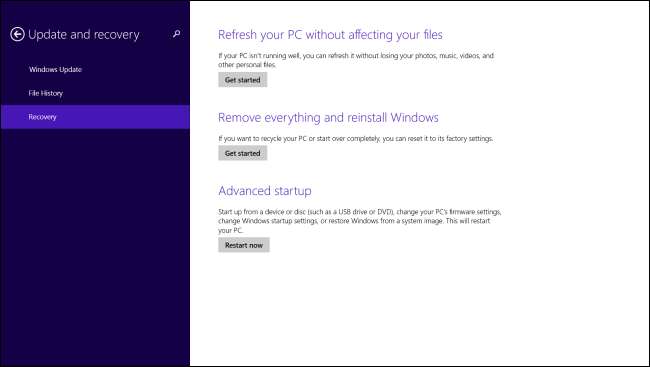
Ta mieszanka ustawień jest nieco zagmatwana. W niektórych przypadkach firma Microsoft zrobiła wszystko, co w jej mocy, aby dodać interfejsy zarówno do ustawień komputera, jak i do Panelu sterowania - spójrz na funkcje Windows Update i Historia plików, które są dostępne z obu interfejsów. W innych przypadkach niektóre narzędzia są dostępne tylko w Panelu sterowania, podczas gdy inne są dostępne tylko na pulpicie. Firma Microsoft dodaje coraz więcej ustawień do ustawień komputera, ale wątpimy, aby dodały one wiele do panelu sterowania na pulpicie.







